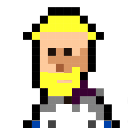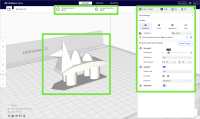ba:sose24:minichallenges
Table of Contents
Mini-Challenges: Hausaufgaben (Design Basics, SoSe 2024)
Mini-Challenge 1
Vom Icon zum Generativen Logo
Teilaufgabe A
Gestaltung eines Icons auf Basis von verschiedenen kombinierten Elementen (analog)
- Beenden Sie die Kombinatorik-Übung, die im Seminar begonnen wurde.
- Zeichnen Sie fünf Varianten, die Sie an eine bestimmte Form erinnern mit einem Stift auf einem DIN A3 Papier nach. Ziehen Sie die Linien gerne einige Male mit dem Stift nach, optimieren Sie bei Bedarf die Linienführung etwas. Schraffieren Sie die Flächen. Dieses Blatt (oder auch gerne mehrere Blätter) wandert dann in Ihre Dokumentation-Box.
- Machen Sie ein Foto Ihrer Lieblingsvariante und vektorisieren Sie dieses mit einem Tool Ihrer Wahl (bspw. mit Illustrator oder Inkscape). Auch hier kann die Linienführung wieder etwas optimiert werden. Legen Sie Ihr Icon in einer Größe von 10 x 10 cm an. Arbeiten Sie bei Flächen nur mit den Farben Schwarz oder Weiß; ebenso dürfen Linien auch nur schwarz oder weiß sein. Drucken Sie Ihr Ergebnis ebenfalls in der Größe von 10 x 10 cm aus und kleben es mittig im Querformat auf einen weißen DIN A3 Bogen. Auch dieses Blatt kommt in Ihre Dokumentationsbox.
- Beim nächsten Seminartreffen werden Sie Ihr Icon (samt Prozess, wie Sie zu diesem gekommen sind) kurz vorstellen.
Teilaufgabe B
Gestaltung eines Logos auf Basis von verschiedenen kombinierten Elementen (digital)
- Ihre Aufgabe ist es auf Basis des P5.JS Frameworks einen Logo Generator zu bauen. Nehmen Sie als Ausgangspunkt das von Ihnen entwickelte Icon (Aufgabe aus der vergangenen Woche). Wie könnte das ganze aussehen? Beispielsweise könnte durch Klick eine Farbänderung stattfinden, oder ein weiteres grafisches Element könnte hinzugefügt werden und sich dies per Klick immer wieder ändern, o.ä. Orientieren Sie sich an den im Kurs besprochenen Beispielen. Sie sind eingeladen hier auch selbst kreativ zu werden. Wichtig: Ihr Icon darf den Wiedererkennungswert behalten und darf in der Form nicht verändert werden.
- Drucken Sie eine Anzahl der von Ihnen generierten Varianten auf einen DIN A3 Bogen aus und legen diesen in Ihre Dokumentationsbox.
- Beim nächsten Seminartreffen werden Sie Ihren Logo-Generator (samt Prozess, wie Sie zu diesem gekommen sind) kurz vorstellen.
Mini-Challenge 2
CAD-Modell und 3D-Druck
Teilaufgabe A
- Ihre Aufgabe ist es das von Ihnen entwickelt Icon in tinkerCAD nachzubauen.
- Erstellen Sie eine erste Variante indem Sie die grundlegende Modellierungstechnik der Extrudierung verwenden. Hierbei wird eine 3D-Form aus 2D-Profilen erstellt: Ein 2D-Sketch oder eine Fläche entlang einer geraden Linie (normalerweise senkrecht zur Fläche des Sketches) wird in in die dritte Dimension “gezogen” oder “geschoben”.
- Stellen Sie sich vor ihr Icon müsste nun auf dem Dach einer Montagehalle installiert werden und dort drehbar von allen Seiten sichtbar sein. Modeln Sie eine solche zweite Variante.
- Erstellen Sie eine dritte Variante – die Kreativ-Version
– bei der Ihr Icon auch wieder auf dem Dach einer Montagehalle sitzen soll. Die Front bildet diesmal die Variante 1. Alle anderen Seite sollen jedoch frei gestaltet werden, sodass diese gut zum Thema Ihres Icons passen.
- Machen Sie Screenshot Ihrer drei Varianten und legen diese auf einem 3D Bogen an, den Sie ausdrucken und in Ihre Dokumentations-Box legen.
Teilaufgabe B
- Schauen Sie folgende Videos zum Thema Rapid Prototyping:
- Ihre Aufgabe ist es die dritte Variante aus der vorherigen Aufgabe auf einem 3D-Drucker zu drucken. Benutzen Sie dafür die zu Verfügung stehende Infrastruktur im MakerSpace, oder dem ZBE. Sie können sich Ihre Zeit frei einteilen oder auch die Unterrichtszeit am 23. April für diesen Teil nutzen. Für den Druck ist es wichtig, dass die 3D-Datei richtig vorbereitet ist, um ein erfolgreiches Druckergebnis zu erzielen. Beachten Sie deswegen auf:
- das korrekte Dateiformat (STL),
- die Modellintegrität (das Modell muss “wasserdicht” sein, d.h., es sollte keine Lücken oder Löcher in der Oberfläche haben. Zudem sollten alle Flächen korrekt ausgerichtet sein und es sollten keine invertierten Normalen vorhanden sein.),
- ausreichende Wandstärke,
- Integration von Überhänge und Brücken (keine extremen Überhänge bzw Integration von Stützstrukturen),
- Detailgenauigkeit der Auflösung des Druckers anpassen (feine Details, die kleiner als die minimale Schichtdicke des Druckers sind, können nicht korrekt gedruckt werden),
- richtigen Größe = Skalierung,
- Ausrichtung des Modells auf dem Druckbett (Optimierung der Ausrichtung und
- zu guter letzt: Machen Sie einen Testdruck zur Überprüfung, ob das Modell wie erwartet druckt. Dies kann Material und Zeit sparen, indem Probleme frühzeitig erkannt werden.
- Abgabe für Dokumentations-Box: Machen Sie zwei aussagekräftige Screenshots Ihres Models in der Software Cura und drucken Sie diese vollflächig auf DIN A3 aus:
- Freiwillige Extraaufgabe: Erstellen Sie ein Rendering Ihres texturierten 3D-Objektes in Adobe Dimension. Insszenieren Sie Ihr Objekt und drucken die gerenderte Szene auf DIN A3 aus. Den Druck legen Sie in Ihre Dokumentationsbox.
Mini-Challenge 3
Teilaufgabe A
- Überarbeitung und Fertigstellung der Übungen aus dem Kurs:
- Nachstellen der zuvor fotografierten Szene in Adobe Dimension/Substance 3D Stager
- Erstellen eines Testaccounts für Adobe Creative Cloud (7 Tage kostenlos. Achtung: nach 7 Tagen kostenpflichtig 19,34 €/Monat im ersten Jahr) oder der Substance Stager Vollversion (30 Tage kostenlos.)
- Download und Installation von Substance 3D Stager
- Aufbau der Szene: Hohlkehle, Licht, Import 3D-Objekt
- Rendering in ausreichender Auflösung für Ausdruck auf DIN A3. Achten Sie darauf, dass die Perspektive der virtuellen Kamera der Perspektive der Handy-Kamera bestmöglich entspricht. (Trick: Man kann oftmals in den Meta-Daten Ihres Bildes Informationen zur Kamera auslesen. Bsp. Objektivsten, Zoomstufe, Brennweite, etc. Diese Daten kann man in verschiedenen §D-Programmen, wie bspw C4D oder Blender in die virtuelle Kamera übernehmen) ⇒ 1x Ausdruck in Dokubox!
Teilaufgabe B

Bildquelle: Adolphe Millot (1857-1921) (ill.); Gothance 14:26, 3 December 2007 (UTC) (scanné par), Public domain, via Wikimedia Commons
- Fertigen Sie eine Zeichnung dreier Vogelfedern auf einem DIN A3 Blatt an. Benutzen Sie dafür einen spitzen, harten Bleistift (≥2H), keine weiteren Farben dürfen verwendet werden. Arbeiten Sie so detailreich, wie nur möglich. Das Ergebnis kommt in Ihre Dokumentationsbox.
- Benutzen Sie nun auf Ihrem Computer das Zeichenprogramm Ihrer Wahl (Illustrator, o.ä.) und zeichnen Sie eine weitere Version Ihrer Federn – nun jedoch digital. Benutzen Sie keinen Zeichenstift, sondern eine Computermaus. Benutzen Sie das Pfadtool und gegebenenfalls weitere Werkzeuge, wie z.B. in Illustrator das Angleichen Werkzeug (engl. Blend Options) für einen Effekt, wie im unteren Bild).

Das Ergebnis wird auf DIN A3 ausgedruckt und kommt in Ihre Dokumentationsbox. - Schicken Sie einen Scan der analogen Zeichnung, sowie eine *.svg-Datei der Vektor-Zeichnung an felix.beck@fh-muenster.de
Mini-Challenge 4
Virtual Reality Prototyp & Augmented Reality Prototyp
Teilaufgabe A
Abgabe für Dokumentations-Box:
Teilaufgabe B
Abgabe für Dokumentations-Box:
/var/www/vhosts/hardmood.info/httpdocs/data/pages/ba/sose24/minichallenges.txt · Last modified: 2024/05/06 17:47 by Felix Hardmood Beck